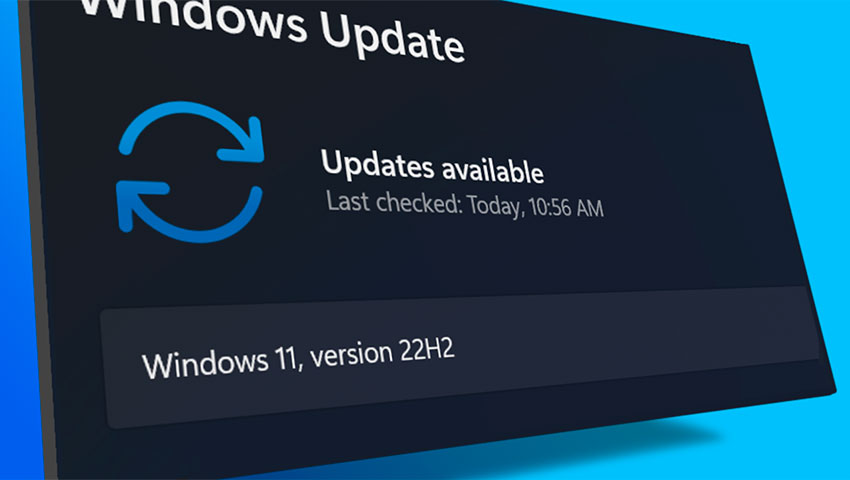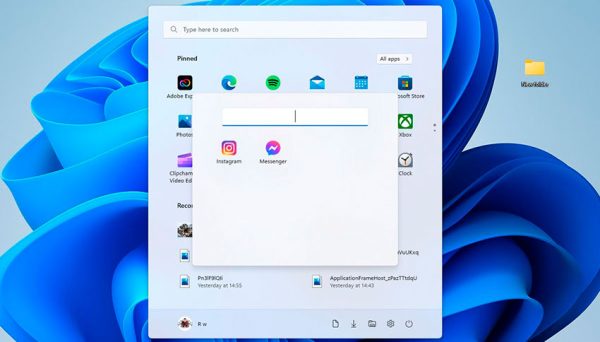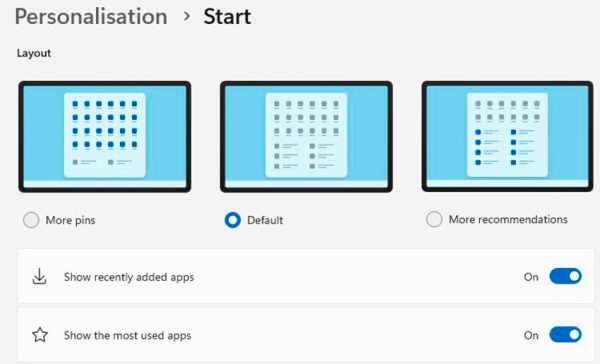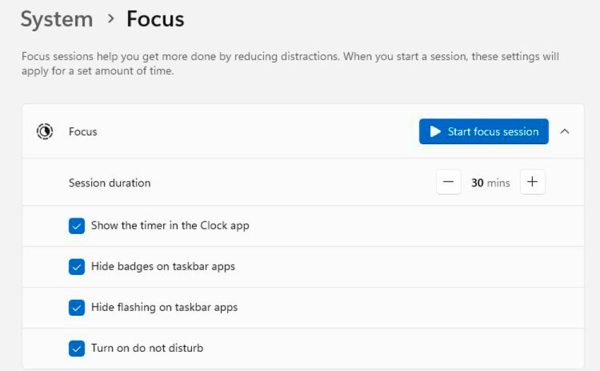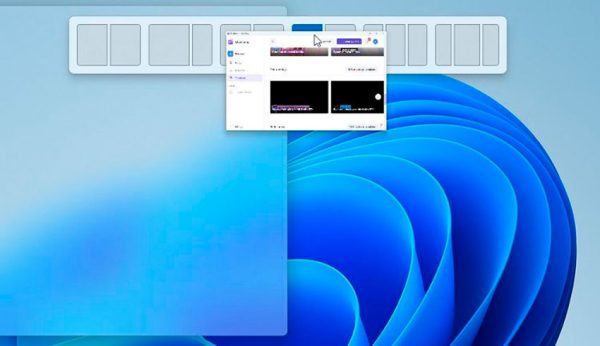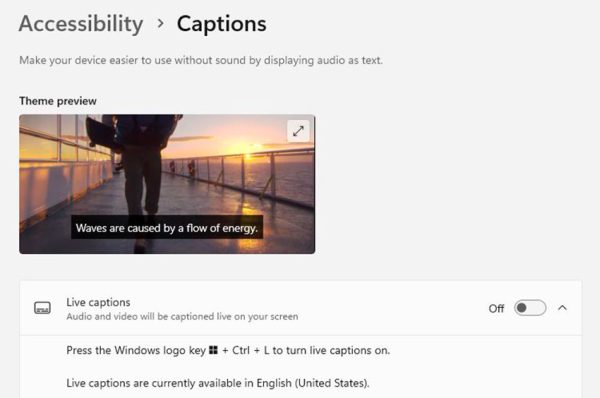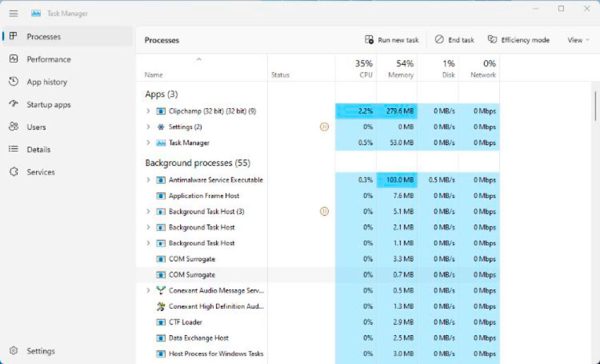ویندوز 11 نسخه 22H2 که در سپتامبر 2022 منتشر شد، اولین بهروزرسانی بزرگ سیستم عامل جدید مایکروسافت است. در این نسخه چندین ویژگی جدید اضافه شده، ویژگیهای موجود بهروز شدهاند و برخی از مشکلات آزاردهنده سیستم عامل ویندوز 11 نیز رفع شدهاند. از آنجا که ویندوز 11 کم کم جای خود را در بین کاربران پیدا کرده و افراد زیادی از این سیستم عامل استفاده میکنند، در ادامه قصد داریم تا 11 مورد از ویژگیهای جدید ویندوز 11 نسخه 22H2 را با هم مرور کنیم.
1- پوشهبندی برنامهها در منوی استارت
منوی استارت چند ویژگی جدید را در 22H2 به دست آورده است. از جمله توانایی گروهبندی برنامهها در داخل پوشهها. این ویژگی که در منوی استارت ویندوز 10 نیز وجود داشت، اکنون در ویندوز 11 در دسترس قرار گرفته است.
پوشههای منوی استارت را به راحتی و با کشیدن و انداختن یک آیکون برنامه روی دیگری میتوان ایجاد کرد. پس از ایجاد یک پوشه، میتوان برنامهها را با کشیدن و رها کردن، در آن اضافه کرد. همچنین، میتوان نام پوشه را با باز کردن آن و کلیک بر روی Edit Name ویرایش کرد.
توجه داشته باشید که پوشههای برنامه متفاوت از پوشههای منوی استارت موجود هستند که میتوانستند قبلاً به بخش پایین این منو اضافه شوند.
2- چینشهای جدید منوی استارت
اگر چه هنوز نمیتوان بخش برنامههای توصیهشده را از منوی استارت حذف کرد، اما میتوانید آن را کوچک یا بزرگ کنید. در حالت کلی سه طرحبندی وجود دارد: پینهای بیشتر (More Pins)، پیشفرض (Default)، یا توصیهشدههای بیشتر (More Recommendations).
شما میتوانید طرحبندی منوی شروع را با مراجعه به بخش Settings > Personalization > Start > Layout تغییر دهید.
3- اضافه شدن Focus Session
Focus Assist در نسخه جدید ویندوز به Focus تغییر نام یافته و اکنون شامل یک بخش دیگر به نام Focus Session است. یک Focus Session در واقع یک بازه زمانی است که در آن یک تایمر بر روی صفحه نمایش داده شده، اعلانها غیرفعال میشوند و حالت Do Not Disturb فعال میشود. شما با ویرایش هر Session میتوانید هر کدام از این ویژگیها را به آن اضافه کرده و یا غیرفعال کنید.
هر Focus Session میتواند از 5 تا 240 دقیقه طول بکشد و برای ایجاد آن میتوانید به مسیر Settings > System > Focus مراجعه کنید. همچنین، از بخش Notification Center و برنامه Clock هم میتوانید به Session ها دسترسی داشته و آنها را تنظیم کنید. وقتی یک Focus Session را از داخل برنامه Clock اجرا میکنید، امکان فراخوانی مستقیم وظایف Microsoft To Do را نیز خواهید داشت.
4- برخی از ویژگیهای اضافه شده به نوار وظیفه: کشیدن و رها کردن، و دکمه سرریز
نوار ظیفه یا همان Taskbar یکی دیگر از بخشهایی است که برای این بهروزرسانی مورد توجه قرار گرفته است. اکنون میتوانید با کشیدن و رها کردن، برنامهها را به راحتی به نوار وظیفه اضافه کنید.
اگر چه در بهروزرسانی اولیه 22H2 گنجانده نشده، اما به زودی یک منوی سرریز نیز برای برنامهها اضافه خواهد شد. اگر تعداد زیادی برنامه را به نوار وظیفه اضافه کنید و امکان نمایش دادن همه آنها وجود نداشته باشد، یک دکمه سرریز در سمت راست ظاهر خواهد شد. با کلیک بر روی این دکمه، برنامههای اضافی نیز نشان داده خواهند شد؛ درست مانند منوی سرریز در قسمت System Tray ویندوز.
5- کشیدن و رها کردن در Snap Layouts
Snap Layouts قابلیتی کاربردی است که برای باز کردن همزمان چند برنامه در کنار هم استفاده میشود. در نسخه جدید ویندوز 11 کماکان میتوانید با راست کلیک کردن روی دکمه بزرگ کردن پنجره در یک پنجره باز، انواع طرحبندیهای Snap Layouts را مشاهده کرده و گزینه دلخواه خود را برای آن پنجره انتخاب کنید. اما در ویندوز 11 نسخه 22H2 کار با این قسمت سادهتر از قبل شده و میتوانید هر پنجره یا برنامه را در طرحبندی دلخواه خود کشیده و رها کنید.
هنگامی که روی یک پنجره یا برنامه باز کلیک کرده و میکشید، یک علامت جدید در بالای صفحه ظاهر میشود. با کشیدن پنجره بر روی آن، یک پانل Snap Layouts باز میشود و میتوانید پنجره را در هر کدام از موقعیتها که دوست دارید رها کنید.
پس از قرار دادن یک برنامه یا پنجره در یک طرح، Snap Assist قادر است تبهای باز در مرورگر مایکروسافت اج را نیز به عنوان عناصر قابل انتخاب نشان دهد. میتوانید 3، 5 یا همه تبهای اخیر را در بخش System > Multi-tasking انتخاب کنید.
همچنین، با فشار دادن میانبر Win + Z که برای باز کردن Snap Layouts میباشد، هر کدام از طرحها با شماره مشخص شدهاند تا شناسایی گروههای Snap آسانتر شود.
6- زیرنویسهای زنده در کل سیستم
مدتی است که زیرنویسهای زنده هنگام مشاهده ویدیو در کروم، اج و سایر مرورگرها در دسترس هستند. با این بهروزرسانی، زیرنویسهای زنده روی ویدیوها در هر کجای ویندوز 11 قابل مشاهده خواهند بود.
هنگامی که یک ویدیو باز و در حال پخش است، میتوانید با فشار دادن کلیدهای میانبر Win + Ctrl + L، به سرعت پانل زیرنویسهای زنده را باز کنید. همچنین میتوانید آن را از بخش تنظیمات دسترسپذیری (Accessibility settings) فعال کنید. سپس میتوانید پانل شناور را به یک موقعیت مناسب روی صفحه حرکت دهید.
زیرنویسهای زنده از شما میخواهند برخی از فایلهای زبان را بر اساس زبان سیستم خود دانلود کنید. با این حال، ویژگی زیرنویس زنده فقط به زبان انگلیسی قابل استفاده است.
7- اضافه شدن تبها به مرورگر فایل
بالاخره بعد از مدتها انتظار، تبها به برنامه مرورگر فایل (File Explorer) ویندوز اضافه شدند. این ویژگی برای مدتی طولانی در دست توسعه بوده و خواسته بسیاری از کاربران ویندوز 11 بود. اگر چه این ویژگی در بهروزرسانی اولیه 22H2 گنجانده نشده بود، اما مدت کوتاهی پس از آن در آپدیت بعدی که ماه اکتبر عرضه شده، در دسترس قرار گرفت.
با کلیک کردن بر روی دکمه + در نوار بالای مرورگر فایل یا با کشیدن یک پنجره بر روی دیگری، میتوان اقدام به ایجاد تب جدید کرد. یعنی دقیقاً مانند کاری که در مرورگر اج یا سایر مرورگرهای مشهور و پرکاربرد انجام میدهید.
اگر ویندوز 11 شما نسخه 22H2 است اما دکمه + را برای اضافه کردن تب جدید در مرورگر فایل نمیبینید، حتماً بهروزرسانیهای سیستم عامل را بررسی کنید و مطمئن شوید که بهروزرسانی ماه اکتبر 22H2 را نصب کردهاید.
8- اقدامات پیشنهادی
اگر چه در بهروزرسانی اصلی 22H2 گنجانده نشده، اما «اقدامات پیشنهادی» یا Suggested Actions مدت کوتاهی پس از بهروزرسانی اولیه در دسترس خواهد بود. حتماً میپرسید منظور از اقدامات پیشنهادی چیست؟ در پاسخ باید گفت، وقتی موارد خاصی را در داخل اسناد متنی یا مرورگر اج هیلایت کنید، اقداماتی در رابطه با همان مورد به شما پیشنهاد میشود.
به عنوان مثال، هنگامی که یک تاریخ را در داخل متن انتخاب کنید، پاپ آپی با یک لینک برای ایجاد یک رویداد تقویمی ظاهر میشود و میتوانید آن تاریخ را در تقویم خود به راحتی علامت بزنید. یا اگر یک شماره تلفن را در متن انتخاب کنید، گزینهای برای برقراری تماس از طریق اسکایپ ظاهر خواهد شد.
9- Task Manager اصلاح شده با دکمه حالت کارایی
در نسخه جدید ویندوز 11 به Task Manager ظاهر جدیدی داده شده است. اکنون تبهای این بخش به جای اینکه در بالا باشند، در سمت چپ قرار گرفتهاند. همچنین، یک دکمه اختصاصی برای فعال کردن حالت کم مصرف (Efficiency Mode) در بالای تب Processes به همراه دکمههایی برای پایان دادن به وظایف و اجرای یک کار جدید وجود دارد. فعال کردن حالت کم مصرف باعث میشود تا تأثیر برنامههای در حال اجرا بر روی عمکرد سیستم تا حد امکان کاهش پیدا کند.
10- کنترل هوشمند برنامهها
ویژگی امنیتی Smart App Control از اجرای برنامهها، اسکریپتها و ماکروهای بالقوه مخرب، غیرقابل اعتماد یا بدون امضا در ویندوز 11 جلوگیری میکند. این ویژگی از همان هوش مصنوعی موجود در Windows Defender Application Control استفاده میکند و به آن امکان میدهد ایمنی یک برنامه را به صورت لحظهای پیشبینی کند. این بدان معنی است که قبل از اجرای یک نرم افزار روی دستگاه، تهدیدات امنیتی مرتبط با آن متوقف شده و سیستم آسیبی نبیند.
نکته قابل توجه اینکه Smart App Control فقط پس از نصب تمیز ویندوز 11 اضافه میشود. بنابراین، اگر به تازگی از نسخه 21H2 و از طریق آپدیت سیستم به نسخه 22H2 ارتقاء پیدا کرده باشید، ممکن است آن را نبینید.
11- حفاظت پیشرفته در برابر حملات فیشینگ
حفاظت پیشرفته از حملات فیشینگ (Enhanced Phishing Protection) به کاربران ویندوز 11 کمک میکند تا رمز ورود خود را در مکانهای ناامن وارد نکنند.
هنگامی که قصد دارید رمز عبور خود را در یک وب سایت یا برنامه ویندوزی مشکوک تایپ کنید، هشداری خواهید دید که خطر را برایتان توضیح میدهد. همچنین، اگر رمز عبور ویندوز 11 را در بسیاری از مکانهای دیگر به طور مکرر استفاده کنید، محافظت از فیشینگ میتواند این مسئله را به شما هشدار دهد.
علاوه بر این، اگر رمز عبور خود را در مکانهای ناامن، مانند ویرایشگر متن تایپ کنید، میتواند به شما اطلاع دهد. نوشتن و ذخیره کردن رمز عبور خود در داخل یک فایل متنی ساده همیشه خطرناک است و در برنامههایی مانند Notepad ،Microsoft Word ،OneNote و غیره نباید این کار را انجام داد.
بهترین ویژگیهای ویندوز 11 نسخه 22H2
بهروزرسانی ویندوز 11 نسخه 22H2 اولین مجموعه از تغییرات عمده این سیستم عامل از زمان راهاندازی آن در اکتبر 2021 است. این بهروزرسانی شامل چندین ویژگی جدید در کنار بهروزرسانیهای برخی از ابزارهای پرکاربرد ویندوز از جمله مرورگر فایل (File Explorer) است. اگر میخواهید بیشترین استفاده را از ویندوز 11 داشته باشید، حتماً ویژگیهایی را که در این مقاله توضیح دادیم بررسی کرده و مورد استفاده قرار دهید.